Tärkeää: Power View poistetaan 12. lokakuuta 2021 Excel for Microsoft 365:ssä ja Excel 2021:ssä. Vaihtoehtoisesti voit käyttää Power BI Desktopin tarjoamaa vuorovaikutteista visuaalista käyttökokemusta, jonka voit ladata maksutta. Voit myös helposti Tuoda Excel-työkirjoja Power BI Desktopiin.
Power View SharePoint tallentaa kunkin näkymän nykyisen tilansa kuvan esikatseluksi muille käyttäjille ( Power Pivot valikoimassa, PowerPoint ja muissa sovelluksissa). Näytä esikatselukuvat ovat kuvia, Power View näkyvät näytä-ruudussa suunnittelutilassa. Ne ovat näkymän tilannevedoksia. Kun tallennat Power View, kuvat tallennetaan oletusarvoisesti raportin mukana. Ne näytetään sitten:
-
Power Pivot Server 2013:n SharePoint valikoimassa aivan kuin Microsoft Excel laskentataulukot näytetään.
-
PowerPoint suunnittelutilassa näkymien staattisina kuvina, kun viet raportin.
Kun tallennat tiedoston ensimmäisen kerran tai kun tallennat nimellä, et voi kuitenkaan tallentaa niitä.
Kuvien esikatselun tallennuksen käytöstäottaminen raportin avulla
-
Valitse Power View-valikossaTallenna nimellä.
-
Poista Tallenna nimellä -valintaikkunassa Tallenna esikatselukuvat raportin mukana -valintaruudun valinta.
Varoitus: Harkitse esikatselukuvien tallentamista, jos niissä on tietoja, joita pidät mahdollisesti arkaluonteisina. Muista, että Power Pivot Valikoima carousel -näkymässä näytetään kuvat, jotka ovat riittävän suuria luettavaksi. Näkymät, joissa ei ole esikatselukuvia, näkyvät vesileimakuvakkeen ja otsikon "Esikatselu ei ole käytettävissä".
Lisäksi jos avaat ja tarkastelet näkymiä raportissa, joka on tallentanut esikatselukuvia, kun tallennat raportin, tallennat päivitetyt esikatselukuvat. Voit välttää tämän valitsemalla Tallenna nimellä.
Karousel-näkymä Power Pivot valikoimassa SharePoint
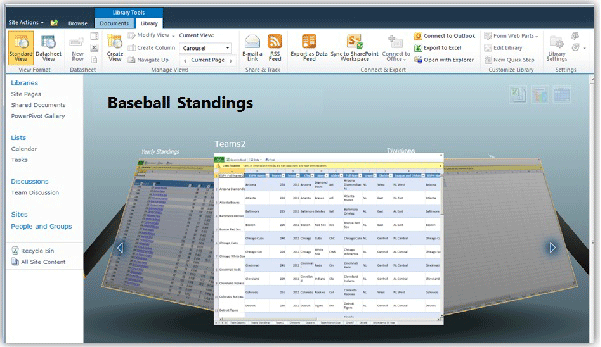
Huomautukset:
-
Power View'sta on kaksi versiota: Power View Excel 2013:ssa ja Power View SharePoint 2013:ssa. Tämä ohjeaihe koskee vain Power View SharePoint 2013:ssa.Jos tallennat Power View-taulukoita sisältävän Excel-työkirjan SharePoint-kirjastoon Excel Services:n kanssa, näet Power View-taulukot työkirjan muiden laskentataulukoiden kanssa.
-
Lue lisätietoja Power View'n monipuolisista mahdollisuuksista.










